Anmeldung ohne Passwort Win Version 1703
Anmeldung ohne Passwort Win Version 1703
Hallo,
ich habe seit gestern einen neuen Rechner mit Windows 10, alles soweit ok, aber in Bezug auf Anmeldung verzweifle ich: Passwort speichern automatische Anmeldung Haken entfernt habe ich gemacht, jedoch erscheint nach dem Ruhemodus weiterhin der Button anmelden (habe momentan den Standbymodus auf "Nie" gesetzt, da ich mich nicht immer wieder anmelden will)
Auch unter Einstellungen -> Konten -> Anmeldeoptionen ist die Einstellung "Wann soll Windows nach der Abwesenheit eine erneute Anmeldung anfordern" ist diese Einstellung ausgegraut und kann nicht verändert werden. Darüber der Text: Zur Reaktivierung......ist eine Aktivierung erforderlich, gehe bitte zu Einstellungen Netzbetrieb Energiesparen.
Unter Einstellungen -> Konten- Anmeldeoptionen habe ich nur einen Button Kontokennwort ändern.
Wie und wo kann ich Anmeldung auf "Nie stellen ? Krieg das nicht hin und bin für jede Hilfe dankbar
ich habe seit gestern einen neuen Rechner mit Windows 10, alles soweit ok, aber in Bezug auf Anmeldung verzweifle ich: Passwort speichern automatische Anmeldung Haken entfernt habe ich gemacht, jedoch erscheint nach dem Ruhemodus weiterhin der Button anmelden (habe momentan den Standbymodus auf "Nie" gesetzt, da ich mich nicht immer wieder anmelden will)
Auch unter Einstellungen -> Konten -> Anmeldeoptionen ist die Einstellung "Wann soll Windows nach der Abwesenheit eine erneute Anmeldung anfordern" ist diese Einstellung ausgegraut und kann nicht verändert werden. Darüber der Text: Zur Reaktivierung......ist eine Aktivierung erforderlich, gehe bitte zu Einstellungen Netzbetrieb Energiesparen.
Unter Einstellungen -> Konten- Anmeldeoptionen habe ich nur einen Button Kontokennwort ändern.
Wie und wo kann ich Anmeldung auf "Nie stellen ? Krieg das nicht hin und bin für jede Hilfe dankbar
-
Tante Google
- moinmoin
- ★ Team Admin ★
- Beiträge: 62848
- Registriert: 14.11.2003, 11:12
- Hat sich bedankt: 181 Mal
- Danke erhalten: 1067 Mal
- Gender:
Re: Anmeldung ohne Passwort Win Version 1703
Erst über netplwiz wieder den Haken setzen. Dann auf Aus stellen, und dann wieder netplwiz.
Ach und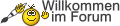
Ach und
Re: Anmeldung ohne Passwort Win Version 1703
Hallo moin moin, danke für die Willkommensgrüße. hab ich gemacht, tut sich aber Nichts ! LG
- moinmoin
- ★ Team Admin ★
- Beiträge: 62848
- Registriert: 14.11.2003, 11:12
- Hat sich bedankt: 181 Mal
- Danke erhalten: 1067 Mal
- Gender:
Re: Anmeldung ohne Passwort Win Version 1703
Kannst du mal ein Bild davon machen? 
(Links unten Dateianhänge dann hochladen)
(Links unten Dateianhänge dann hochladen)
Re: Anmeldung ohne Passwort Win Version 1703
Du hast keine ausreichende Berechtigung, um die Dateianhänge dieses Beitrags anzusehen.
Re: Anmeldung ohne Passwort Win Version 1703
Hi, anbei die screens, jetzt muss ich sagen, bin Laie, hab mich auch im Forum durchgelesen und komme irgendwie nicht weiter. Vielleicht schaffen wir dies zusammen........mit einer Schritt für Schritt Anleitung 
Re: Anmeldung ohne Passwort Win Version 1703
Hi, anbei die screens, jetzt muss ich sagen, bin Laie, hab mich auch im Forum durchgelesen und komme irgendwie nicht weiter. Vielleicht schaffen wir dies zusammen........mit einer Schritt für Schritt Anleitung 
- moinmoin
- ★ Team Admin ★
- Beiträge: 62848
- Registriert: 14.11.2003, 11:12
- Hat sich bedankt: 181 Mal
- Danke erhalten: 1067 Mal
- Gender:
Re: Anmeldung ohne Passwort Win Version 1703
Na klar. Das bekommen wir schon hin. 
Kann es sein, dass du den Sperrbildschirm deaktiviert hast?
Einstellungen -> Personalisierung -> Sperrbildschirm (Vorschau ist grau hinterlegt)
https://www.deskmodder.de/wiki/index.ph ... Windows 10
Gleich ab Punkt 1
Kann es sein, dass du den Sperrbildschirm deaktiviert hast?
Einstellungen -> Personalisierung -> Sperrbildschirm (Vorschau ist grau hinterlegt)
https://www.deskmodder.de/wiki/index.ph ... Windows 10
Gleich ab Punkt 1
Re: Anmeldung ohne Passwort Win Version 1703
Ja, der ist auch grau hinterlegt.
Habe folgendes gemacht: Sperrbildschirm deaktivieren Windows 10 Home
Sperrbildschirm-deaktivieren-windows-10-2.jpg
Nur bis Windows 10 1511 und wieder Windows 10 1703 15063.250 (Ab KB4016240) Creators Update vom 25.April und später)
Da in der Windows 10 Home Version keine Gruppenrichtlinien enthalten sind, muss man die Einstellungen in der Registry vornehmen.
Win + X drücken regedit eingeben und starten
Oder in die Suche der Taskleiste regedit eingeben und das Ergebnis starten.
Zu HKEY_LOCAL_MACHINE\SOFTWARE\Policies\Microsoft\Windows gehen
Im linken Baum Rechtsklick auf Windows - Neuen Schlüssel erstellen mit dem Namen Personalization
Im rechten Feld nun ein Rechtsklick / Neu DWORD-Wert (32 Bit) Name: NoLockScreen
NoLockScreen doppelt anklicken und den Wert auf 1 setzen.
Das war es schon.
aber auch - auch wenn ich mich unwohl bei dieser Art vomn Eingaben fühle - tut sich aber wieder nichts - auf jeden Fall nicht Sichtbares.
Habe folgendes gemacht: Sperrbildschirm deaktivieren Windows 10 Home
Sperrbildschirm-deaktivieren-windows-10-2.jpg
Nur bis Windows 10 1511 und wieder Windows 10 1703 15063.250 (Ab KB4016240) Creators Update vom 25.April und später)
Da in der Windows 10 Home Version keine Gruppenrichtlinien enthalten sind, muss man die Einstellungen in der Registry vornehmen.
Win + X drücken regedit eingeben und starten
Oder in die Suche der Taskleiste regedit eingeben und das Ergebnis starten.
Zu HKEY_LOCAL_MACHINE\SOFTWARE\Policies\Microsoft\Windows gehen
Im linken Baum Rechtsklick auf Windows - Neuen Schlüssel erstellen mit dem Namen Personalization
Im rechten Feld nun ein Rechtsklick / Neu DWORD-Wert (32 Bit) Name: NoLockScreen
NoLockScreen doppelt anklicken und den Wert auf 1 setzen.
Das war es schon.
aber auch - auch wenn ich mich unwohl bei dieser Art vomn Eingaben fühle - tut sich aber wieder nichts - auf jeden Fall nicht Sichtbares.
- moinmoin
- ★ Team Admin ★
- Beiträge: 62848
- Registriert: 14.11.2003, 11:12
- Hat sich bedankt: 181 Mal
- Danke erhalten: 1067 Mal
- Gender:
Re: Anmeldung ohne Passwort Win Version 1703
Eigentlich wollte ich nur wissen, ob du den Sperrbildschirm deaktiviert hattest. Denn dadurch kann die Einstellung auch ausgegraut sein.
Re: Anmeldung ohne Passwort Win Version 1703
ja, hab ich, aber als ich den Sperbildscjirm noch nicht deaktiviert hatte, gem der Anleitung konnte ich auch schon keine Änderung an dem Feld Konten Anmeldeoption Windows nach Abwesenheit erneute Anmeldung erforderlich (grau hinterlegt) vornehmen.
Upps, war ich da zu vorschnell ? Wie kriege ich die Kuh vom Eis ???
Upps, war ich da zu vorschnell ? Wie kriege ich die Kuh vom Eis ???
- moinmoin
- ★ Team Admin ★
- Beiträge: 62848
- Registriert: 14.11.2003, 11:12
- Hat sich bedankt: 181 Mal
- Danke erhalten: 1067 Mal
- Gender:
Re: Anmeldung ohne Passwort Win Version 1703
NoLockScreen über den selben Weg auf 0 setzen und neu starten. 
Re: Anmeldung ohne Passwort Win Version 1703
So, da bin ich wieder, hab den Wert wieder auf Null gesetzt, jetz kann ich unter Personaliesierung / Hintergrund wieder einstellen, danke dafür, jedoch hab ich noch immer das Problem mit Stand by, siehe screenshoots von vorhin.
Einstellungen -> Konten -> Anmeldeoptionen ist die Einstellung "Wann soll Windows nach der Abwesenheit eine erneute Anmeldung anfordern" ist diese Einstellung ausgegraut und kann nicht verändert werden. Darüber der Text: Zur Reaktivierung......ist eine Aktivierung erforderlich, gehe bitte zu Einstellungen Netzbetrieb Energiesparen.
Unter Einstellungen -> Konten- Anmeldeoptionen habe ich nur einen Button Kontokennwort ändern.
Wie und wo kann ich Anmeldung auf "Nie stellen ?
Irgemdeine Idee, Schritt für Schritt für mich als Computerlaie, wie ich das umstellen kann auf "Nie" LG
Einstellungen -> Konten -> Anmeldeoptionen ist die Einstellung "Wann soll Windows nach der Abwesenheit eine erneute Anmeldung anfordern" ist diese Einstellung ausgegraut und kann nicht verändert werden. Darüber der Text: Zur Reaktivierung......ist eine Aktivierung erforderlich, gehe bitte zu Einstellungen Netzbetrieb Energiesparen.
Unter Einstellungen -> Konten- Anmeldeoptionen habe ich nur einen Button Kontokennwort ändern.
Wie und wo kann ich Anmeldung auf "Nie stellen ?
Irgemdeine Idee, Schritt für Schritt für mich als Computerlaie, wie ich das umstellen kann auf "Nie" LG
- moinmoin
- ★ Team Admin ★
- Beiträge: 62848
- Registriert: 14.11.2003, 11:12
- Hat sich bedankt: 181 Mal
- Danke erhalten: 1067 Mal
- Gender:
Re: Anmeldung ohne Passwort Win Version 1703
Bin etwas überfragt, welche Einstellung das nun ändert.
Wenn du das schon durch hast. https://www.deskmodder.de/wiki/index.ph ... h anmelden
Einmal wie gesagt rückgängig machen. Das du dich wieder mit PW anmelden musst, dann auf Nie stellen und PW wieder deaktivieren
Wenn du das schon durch hast. https://www.deskmodder.de/wiki/index.ph ... h anmelden
Einmal wie gesagt rückgängig machen. Das du dich wieder mit PW anmelden musst, dann auf Nie stellen und PW wieder deaktivieren
Re: Anmeldung ohne Passwort Win Version 1703
der Rechner meldet sich beim Starten ohne Kennworteingabe an, will aber, wenn ich den Energiesparmodus / Ruhemodus einstelle - und er nach dieser Zeit "schlafen" geht dann beim "aufwecken" ein Kennwort.
"Einstellungen -> Konten -> Anmeldeoptionen ist die Einstellung "Wann soll Windows nach der Abwesenheit eine erneute Anmeldung anfordern" ist diese Einstellung ausgegraut und kann nicht verändert werden. Darüber der Text: Zur Reaktivierung......ist eine Aktivierung erforderlich, gehe bitte zu Einstellungen Netzbetrieb Energiesparen."
"Einstellungen -> Konten -> Anmeldeoptionen ist die Einstellung "Wann soll Windows nach der Abwesenheit eine erneute Anmeldung anfordern" ist diese Einstellung ausgegraut und kann nicht verändert werden. Darüber der Text: Zur Reaktivierung......ist eine Aktivierung erforderlich, gehe bitte zu Einstellungen Netzbetrieb Energiesparen."


